Самый быстрый способ создать групповой чат в Snapchat
Автор Рахит Агарвал
Обновлено
Создание и управление групповыми чатами в Snapchat
Snapchat — одно из самых популярных и инновационных приложений для социальных сетей. Многие из функций, которые вы видите в самых популярных приложениях для социальных сетей — фильтры для селфи с дополненной реальностью, истории и геофильтры — были представлены Snapchat. Приложение для обмена мультимедийными сообщениями также быстро предложило своим пользователям услуги группового чата. Групповые чаты — отличный способ не отставать от друзей и распространять информацию, не обращаясь к каждому индивидуально.
Групповые чаты — отличный способ не отставать от друзей и семьи и делиться всеми интересными встречами. Если вы еще не настроили групповой чат в Snapchat, позвольте нам помочь вам пройти этот процесс.
Как создать групповой чат в Snapchat
Удалив этот отказ от ответственности, давайте посмотрим, как вы можете создать групповой чат в Snapchat.
- Откройте приложение Snapchat на телефоне и выберите значок Чат .
- Коснитесь кнопки Новая группа и коснитесь контактов, которые хотите добавить в группу. Вы также можете использовать поле поиска, чтобы найти и добавить контакты в группу.
2 изображения
- Коснитесь области New Group Name , чтобы задать имя группы.
- Нажмите кнопку Чат с группой , чтобы начать групповой чат.

2 изображения
Как добавить участников в групповой чат в Snapchat
Если вы хотите добавить больше участников в группу после ее создания, вы можете легко сделать это в Snapchat.
- Откройте групповой чат и коснитесь имени или значка группы вверху.
- Нажмите кнопку Добавить участников .
- Выберите контакты, которые вы хотите добавить в группу.
2 Изображения
- Нажмите кнопку Готово , чтобы добавить их.
Как отключить звук или покинуть групповые чаты в Snapchat
Когда вам нужно сосредоточиться на работе, постоянные уведомления групповых чатов могут отвлекать. В таких случаях отключите звук в групповых чатах, чтобы отключить уведомления. С другой стороны, если вы участвуете в групповом чате, который вам не нравится, покиньте группу. Вот как:
- Откройте групповой чат и коснитесь имени или значка группы вверху.

- Коснитесь трехточечного меню в правом верхнем углу.
- Чтобы отключить звук чата, нажмите Уведомления о сообщениях .
- Выберите Только упоминания , чтобы получать уведомления, когда кто-то упоминает вас.
- Выберите Без звука , чтобы отключить все уведомления.
2 Изображения
- Чтобы выйти из группового чата, нажмите Покинуть группу .
- Коснитесь кнопки Выйти для подтверждения.
2 Изображения
Создайте виртуальное место для встреч с помощью группового чата Snapchat
Snapchat — одно из самых популярных приложений для социальных сетей. Поддерживать приложение для большой пользовательской базы непросто. Если у вас возникли проблемы с использованием приложения, ознакомьтесь с нашим руководством по быстрым и простым решениям, когда Snapchat не работает.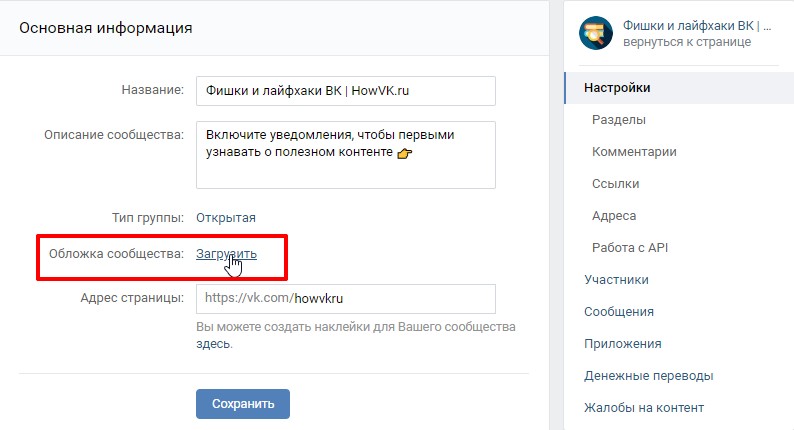
Как создать групповой чат в Discord в 2022 г.
Последний раз это сообщение обновлялось 1 декабря 2022 г. Нет проблем, мы собираемся рассказать обо всем, что нужно знать геймерам, чтобы начать обмениваться сообщениями с друзьями без необходимости использования сервера.
Начните с перехода на главный экран или экран личных сообщений Discord, щелкнув значок в правом верхнем углу, обозначенный на рисунке ниже как # 1.
Когда вы окажетесь на этой странице, щелкните вкладку «Друзья», чтобы открыть список друзей, а затем вы должны увидеть рядом с противоположной стороной программы с открытым списком друзей всплывающую подсказку со знаком «плюс», обозначенную ниже как № 2.
Нажмите, и вы увидите список друзей, чтобы вы могли выбрать, кого добавить в вашу групповую переписку (Direct Message) или групповой чат.
Поставьте галочки рядом с друзьями, которых вы хотите добавить в новый групповой чат, затем нажмите «Создать групповое сообщение».
Хотите добавить больше друзей?
Вы всегда можете в любой момент добавить больше друзей в свою группу DM, щелкнув значок, который выглядит как человек со знаком плюс в верхней части окна приложения — когда вы наводите на него указатель мыши, он должен сказать «Добавить друзей». в DM» во всплывающем окне.
Это похоже на то, когда вы впервые создали групповое DM, плюс возможность создать ссылку, которая автоматически добавит любого, кто щелкнет по ней, в групповой чат!
Это удобно, если вы еще не дружите в Discord с людьми, которых хотите добавить в свою группу DM — просто отправьте приглашение (или приглашения) на их адрес электронной почты или перетащите его на сервер Discord, который вы оба используете.
А если вы не знаете, как добавить друзей в Discord, вернитесь к инструкциям по переходу на страницу «Друзья» в самом начале — вы заметите, что в том же ряду, что и кнопка «Новая групповая переписка», есть большой зеленая кнопка «Добавить друга».
Персонализация
Итак, теперь вы знаете, как создать групповой чат в Discord.
Следующий шаг — сделать группу в Discord именно такой, какой вы хотите ее видеть. Хотя система не так надежна, как полные серверы Discord, она полезна для людей, которым не нужны полные возможности сервера.
Хотите дать ему правильное имя, а не просто называть его в честь людей в группе? Пока у вас открыт групповой DM (он указан вместе с другими вашими DM или личными сообщениями), вы увидите текущее имя — возможно, просто список имен с запятыми — в верхней части приложения, рядом со значком маленького человека.
Вы можете просто нажать на это и ввести любое имя, которое вам нравится, нажать Enter, и все готово. Может быть, пометьте это NSFW, если это будет так, чтобы у кого-то не было проблем.
Если вы хотите добавить заметку, которую кто-то может увидеть в любое время, о том, для чего предназначена группа, набор правил или что-то еще, вы можете сделать это через закрепленные DM.



